In dieser Anleitung wird beschrieben, wie Sie eine sichere Zwei-Dienst-Anwendung erstellen, die in Cloud Run ausgeführt wird. Diese Anwendung ist ein Markdown-Editor, der einen öffentlichen "Front-End"-Dienst enthält, den jeder zum Erstellen von Markdown-Text verwenden kann, sowie einen privaten "Back-End"-Dienst, der Markdown-Text in HTML rendert.

Der Back-End-Dienst ist privat und nutzt das Feature für IAM-basierte Dienst-zu-Dienst-Authentifizierung von Cloud Run, das den Aufruf des Dienstes einschränkt. Beide Dienste werden mit dem Prinzip der geringsten Berechtigung erstellt, ohne Zugriff auf den Rest von Google Cloud , sofern nicht erforderlich.
Beschränkungen und nicht behandelte Themen in dieser Anleitung
In dieser Anleitung wird nicht die Endnutzerauthentifizierung erläutert, die Identity Platform oder Firebase Authentication dazu verwendet, Nutzer-ID-Tokens zu generieren und Nutzeridentitäten manuell überprüfen. Weitere Informationen zur Endnutzerauthentifizierung finden Sie in der Cloud Run-Anleitung zur Endnutzerauthentifizierung.
In dieser Anleitung wird nicht die Kombination von IAM-basierter Authentifizierung und ID-Token-Methoden erläutert, da diese nicht unterstützt wird.
gcloud-Standardeinstellungen einrichten
So konfigurieren Sie gcloud mit Standardeinstellungen für den Cloud Run-Dienst:
Legen Sie ein Standardprojekt fest:
gcloud config set project PROJECT_ID
Ersetzen Sie PROJECT_ID durch den Namen des Projekts, das Sie für diese Anleitung erstellt haben.
Konfigurieren Sie gcloud für die von Ihnen ausgewählte Region:
gcloud config set run/region REGION
Ersetzen Sie REGION durch die unterstützte Cloud Run-Region Ihrer Wahl.
Cloud Run-Standorte
Cloud Run ist regional. Die Infrastruktur, in der die Cloud Run-Dienste ausgeführt werden, befindet sich demnach in einer bestimmten Region. Aufgrund der Verwaltung durch Google sind die Anwendungen in allen Zonen innerhalb dieser Region redundant verfügbar.
Bei der Auswahl der Region, in der Ihre Cloud Run-Dienste ausgeführt werden, ist vorrangig, dass die Anforderungen hinsichtlich Latenz, Verfügbarkeit oder Langlebigkeit erfüllt werden.
Sie können im Allgemeinen die Region auswählen, die Ihren Nutzern am nächsten ist. Sie sollten dabei jedoch auch den Standort der anderen Google Cloud-Produkte berücksichtigen, die der Cloud Run-Dienst verwendet.
Die gemeinsame Nutzung von Google Cloud Produkten an mehreren Standorten kann sich auf die Latenz und die Kosten des Dienstes auswirken.
Cloud Run ist in diesen Regionen verfügbar:
Unterliegt Preisstufe 1
asia-east1(Taiwan)asia-northeast1(Tokio)asia-northeast2(Osaka)asia-south1(Mumbai, Indien)europe-north1(Finnland)Niedriger CO2-Wert
europe-north2(Stockholm)Niedriger CO2-Ausstoß
europe-southwest1(Madrid)Niedriger CO2-Ausstoß
europe-west1(Belgien)Niedriger CO2-Ausstoß
europe-west4(Niederlande)Niedriger CO2-Ausstoß
europe-west8(Mailand)europe-west9(Paris)Niedriger CO2-Ausstoß
me-west1(Tel Aviv)northamerica-south1(Mexiko)us-central1(Iowa)Niedriger CO2-Ausstoß
us-east1(South Carolina)us-east4(Northern Virginia)us-east5(Columbus)us-south1(Dallas)Niedriger CO2-Ausstoß
us-west1(Oregon)Niedriger CO2-Ausstoß
Unterliegt Preisstufe 2
africa-south1(Johannesburg)asia-east2(Hongkong)asia-northeast3(Seoul, Südkorea)asia-southeast1(Singapur)asia-southeast2(Jakarta)asia-south2(Delhi, Indien)australia-southeast1(Sydney)australia-southeast2(Melbourne)europe-central2(Warschau, Polen)europe-west10(Berlin)europe-west12(Turin)europe-west2(London, Vereinigtes Königreich)Niedriger CO2-Ausstoß
europe-west3(Frankfurt, Deutschland)europe-west6(Zürich, Schweiz)Niedriger CO2-Ausstoß
me-central1(Doha)me-central2(Dammam)northamerica-northeast1(Montreal)Niedriger CO2-Ausstoß
northamerica-northeast2(Toronto)Niedriger CO2-Ausstoß
southamerica-east1(Sao Paulo, Brasilien)Niedriger CO2-Ausstoß
southamerica-west1(Santiago, Chile)Niedriger CO2-Ausstoß
us-west2(Los Angeles)us-west3(Salt Lake City)us-west4(Las Vegas)
Wenn Sie bereits einen Cloud Run-Dienst erstellt haben, können Sie dessen Region im Cloud Run-Dashboard der Google Cloud Console aufrufen.
Codebeispiel abrufen
So rufen Sie das gewünschte Codebeispiel ab:
Klonen Sie das Repository der Beispiel-App in Ihre Cloud Shell-Instanz oder auf Ihren lokalen Computer:
Node.js
git clone https://github.com/GoogleCloudPlatform/nodejs-docs-samples.git
Sie können auch das Beispiel als ZIP-Datei herunterladen und extrahieren.
Python
git clone https://github.com/GoogleCloudPlatform/python-docs-samples.git
Sie können auch das Beispiel als ZIP-Datei herunterladen und extrahieren.
Go
git clone https://github.com/GoogleCloudPlatform/golang-samples.git
Sie können auch das Beispiel als ZIP-Datei herunterladen und extrahieren.
Java
git clone https://github.com/GoogleCloudPlatform/java-docs-samples.git
Sie können auch das Beispiel als ZIP-Datei herunterladen und extrahieren.
C#
git clone https://github.com/GoogleCloudPlatform/dotnet-docs-samples.git
Sie können auch das Beispiel als ZIP-Datei herunterladen und extrahieren.
Wechseln Sie in das Verzeichnis, das den Cloud Run-Beispielcode enthält:
Node.js
cd nodejs-docs-samples/run/markdown-preview/
Python
cd python-docs-samples/run/markdown-preview/
Go
cd golang-samples/run/markdown-preview/
Java
cd java-docs-samples/run/markdown-preview/
C#
cd dotnet-docs-samples/run/markdown-preview/
Privaten Markdown-Renderingdienst prüfen
Aus Sicht des Front-Ends gibt es eine einfache API-Spezifikation für den Markdown-Dienst:
- Ein Endpunkt bei
/ - Erwartet POST-Anfragen
- Der Text der POST-Anfrage ist Markdown-Text
Möglicherweise möchten Sie den gesamten Code auf Sicherheitsprobleme prüfen oder einfach weitere Informationen dazu erhalten, indem Sie das Verzeichnis ./renderer/ untersuchen. Beachten Sie, dass der Markdown-Transformationscode in dieser Anleitung nicht erläutert wird.
Privaten Markdown-Renderingdienst senden
Um Ihren Code zu senden, erstellen Sie ihn mit Cloud Build, laden Sie ihn in Artifact Registry hoch und stellen Sie ihn in Cloud Run bereit:
Wechseln Sie in das Verzeichnis
renderer:Node.js
cd renderer/
Python
cd renderer/
Go
cd renderer/
Java
cd renderer/
C#
cd Samples.Run.MarkdownPreview.Renderer/
Artifact Registry erstellen:
gcloud artifacts repositories create REPOSITORY \ --repository-format docker \ --location REGION
Ersetzen Sie:
- REPOSITORY durch einen eindeutigen Namen für das Repository. Repository-Namen können für jeden Repository-Speicherort in einem Projekt nur einmal vorkommen.
- REGION durch die Google Cloud Region, die für das Artifact Registry-Repository verwendet werden soll.
Führen Sie den folgenden Befehl aus, um den Container zu erstellen und ihn in Artifact Registry zu veröffentlichen:
Node.js
gcloud builds submit --tag REGION-docker.pkg.dev/PROJECT_ID/REPOSITORY/renderer
Dabei ist PROJECT_ID Ihre Google Cloud Projekt-ID und
rendererder Name, den Sie Ihrem Dienst geben möchten.Bei Erfolg wird eine SUCCESS-Meldung mit der ID, Erstellungszeit und dem Image-Namen angezeigt. Das Image wird in Artifact Registry gespeichert und kann bei Bedarf wiederverwendet werden.
Python
gcloud builds submit --tag REGION-docker.pkg.dev/PROJECT_ID/REPOSITORY/renderer
Dabei ist PROJECT_ID Ihre Google Cloud Projekt-ID und
rendererder Name, den Sie Ihrem Dienst geben möchten.Bei Erfolg wird eine SUCCESS-Meldung mit der ID, Erstellungszeit und dem Image-Namen angezeigt. Das Image wird in Artifact Registry gespeichert und kann bei Bedarf wiederverwendet werden.
Go
gcloud builds submit --tag REGION-docker.pkg.dev/PROJECT_ID/REPOSITORY/renderer
Dabei ist PROJECT_ID Ihre Google Cloud Projekt-ID und
rendererder Name, den Sie Ihrem Dienst geben möchten.Bei Erfolg wird eine SUCCESS-Meldung mit der ID, Erstellungszeit und dem Image-Namen angezeigt. Das Image wird in Artifact Registry gespeichert und kann bei Bedarf wiederverwendet werden.
Java
In diesem Beispiel wird Jib verwendet, um Docker-Images mit gängigen Java-Tools zu erstellen. Jib optimiert Container-Builds, ohne dass ein Dockerfile erforderlich ist oder Docker installiert sein muss. Weitere Informationen zum Erstellen von Java-Containern mit Jib
Verwenden Sie den gcloud Credential Helper, um Docker für das Übertragen per Push in Ihre Artifact Registry zu autorisieren.
gcloud auth configure-docker
Verwenden Sie das Jib-Maven-Plug-in, um den Container zu erstellen und per Push in Artifact Registry zu übertragen.
mvn compile jib:build -Dimage=REGION-docker.pkg.dev/PROJECT_ID/REPOSITORY/renderer
Dabei ist PROJECT_ID Ihre Google Cloud Projekt-ID und
rendererder Name, den Sie Ihrem Dienst geben möchten.Bei Erfolg sollte die Nachricht "BUILD SUCCESS" angezeigt werden. Das Image wird in Artifact Registry gespeichert und kann bei Bedarf wiederverwendet werden.
C#
gcloud builds submit --tag REGION-docker.pkg.dev/PROJECT_ID/REPOSITORY/renderer
Dabei ist PROJECT_ID Ihre Google Cloud Projekt-ID und
rendererder Name, den Sie Ihrem Dienst geben möchten.Bei Erfolg wird eine SUCCESS-Meldung mit der ID, Erstellungszeit und dem Image-Namen angezeigt. Das Image wird in Artifact Registry gespeichert und kann bei Bedarf wiederverwendet werden.
Als privaten Dienst mit eingeschränktem Zugriff bereitstellen
Cloud Run bietet sofort einsatzbereit Zugriffskontrolle und Dienstidentität-Features. Die Zugriffssteuerung stellt eine Authentifizierungsschicht bereit, die verhindert, dass Nutzer und andere Dienste den Dienst aufrufen. Mit der Dienstidentität können Sie verhindern, dass Ihr Dienst auf andereGoogle Cloud -Ressourcen zugreift. Dazu erstellen Sie ein dediziertes Dienstkonto mit eingeschränkten Berechtigungen.
Erstellen Sie ein Dienstkonto, das als "Compute-Identität" des Renderingdienstes dient. Standardmäßig hat dieses keine anderen Berechtigungen als die Projektmitgliedschaft.
Befehlszeile
gcloud iam service-accounts create renderer-identity
Terraform
Informationen zum Anwenden oder Entfernen einer Terraform-Konfiguration finden Sie unter Grundlegende Terraform-Befehle.
Der Markdown-Renderingdienst lässt sich nicht direkt in andere Komponenten in Google Cloudeinbinden. Er benötigt keine weiteren Berechtigungen.
Mit dem
renderer-identity-Dienstkonto bereitstellen und nicht authentifizierten Zugriff verweigernBefehlszeile
gcloud run deploy renderer \ --image REGION-docker.pkg.dev/PROJECT_ID/REPOSITORY/renderer \ --service-account renderer-identity \ --no-allow-unauthenticated
Cloud Run kann den Kurznamen des Dienstkontos anstelle der vollständigen E-Mail-Adresse verwenden, wenn das Dienstkonto Teil desselben Projekts ist.
Terraform
Informationen zum Anwenden oder Entfernen einer Terraform-Konfiguration finden Sie unter Grundlegende Terraform-Befehle.
Privaten Markdown-Renderingdienst testen
Private Dienste können nicht direkt von einem Webbrowser geladen werden. Verwenden Sie stattdessen curl oder ein ähnliches HTTP-Anfrage-Befehlszeilentool, mit dem ein Authorization-Header eingefügt werden kann.
So senden Sie fett formatierten Text an den Dienst und sehen, wie die Markdown-Sternchen in HTML-<strong>-Tags konvertiert werden:
Rufen Sie die URL aus der Bereitstellungsausgabe ab.
Verwenden Sie
gcloud, um ein spezielles Identitätstoken nur für die Entwicklung abzuleiten, das zur Authentifizierung dient:TOKEN=$(gcloud auth print-identity-token)
Erstellen Sie eine curl-Anfrage, die den Markdown-Rohtext als URL-codierten Abfragestringparameter übergibt:
curl -H "Authorization: Bearer $TOKEN" \ -H 'Content-Type: text/plain' \ -d '**Hello Bold Text**' \ SERVICE_URL
Ersetzen Sie SERVICE_URL durch die nach der Bereitstellung des Markdown-Renderingdiensts bereitgestellte URL.
Die Antwort sollte ein HTML-Snippet sein:
<strong>Hello Bold Text</strong>
Integration von Editor- und Renderingdiensten prüfen
Der Editordienst bietet eine einfache Benutzeroberfläche für Texteingaben und einen Bereich, in dem die HTML-Vorschau angezeigt wird. Bevor Sie fortfahren, prüfen Sie den zuvor abgerufenen Code, indem Sie das Verzeichnis ./editor/ öffnen.
Sehen Sie sich als Nächstes die folgenden Codeabschnitte an, in denen die beiden Dienste sicher eingebunden werden.
Node.js
Das Modul render.js erstellt authentifizierte Anfragen an den privaten Renderer-Dienst. Dabei wird der Google Cloud Metadatenserver in der Cloud Run-Umgebung verwendet, um ein Identitätstoken zu erstellen und es der HTTP-Anfrage als Teil eines Authorization-Headers hinzuzufügen.
In anderen Umgebungen verwendet render.js die Standardanmeldedaten für Anwendungen, um ein Token von Google-Servern anzufordern.
Parst den Markdown-Text aus JSON und sendet ihn an den Renderer-Dienst, um ihn in HTML umzuwandeln.
Python
Mit der Methode new_request werden authentifizierte Anfragen an private Dienste erstellt.
Dabei wird der Google Cloud Metadatenserver in der Cloud Run-Umgebung verwendet, um ein Identitätstoken zu erstellen und es der HTTP-Anfrage als Teil eines Authorization-Headers hinzuzufügen.
In anderen Umgebungen fordert new_request ein Identitätstoken von den Google-Servern an. Dazu erfolgt eine Authentifizierung mit Standardanmeldedaten für Anwendungen.
Parst den Markdown-Text aus JSON und sendet ihn an den Renderer-Dienst, um ihn in HTML umzuwandeln.
Go
Mit RenderService werden authentifizierte Anfragen an private Dienste erstellt. Dabei wird der Google Cloud Metadatenserver in der Cloud Run-Umgebung verwendet, um ein Identitätstoken zu erstellen und es der HTTP-Anfrage als Teil einesAuthorization-Headers hinzuzufügen.
In anderen Umgebungen fordert RenderService ein Identitätstoken von den Google-Servern an. Dazu erfolgt eine Authentifizierung mit Standardanmeldedaten für Anwendungen.
Die Anfrage wird an den Renderer-Dienst gesendet, nachdem der Markdown-Text in HTML umgewandelt wurde. Antwortfehler werden verarbeitet, um zwischen Kommunikationsproblemen und der Renderingfunktion zu unterscheiden.
Java
Mit makeAuthenticatedRequest werden authentifizierte Anfragen an private Dienste erstellt. Dabei wird der Google Cloud Metadatenserver in der Cloud Run-Umgebung verwendet, um ein Identitätstoken zu erstellen und es der HTTP-Anfrage als Teil eines Authorization-Headers hinzuzufügen.
In anderen Umgebungen fordert makeAuthenticatedRequest ein Identitätstoken von den Google-Servern an. Dazu erfolgt eine Authentifizierung mit Standardanmeldedaten für Anwendungen.
Parst den Markdown-Text aus JSON und sendet ihn an den Renderer-Dienst, um ihn in HTML umzuwandeln.
C#
Mit GetAuthenticatedPostResponse werden authentifizierte Anfragen an private Dienste erstellt. Dabei wird der Google Cloud Metadatenserver in der Cloud Run-Umgebung verwendet, um ein Identitätstoken zu erstellen und es der HTTP-Anfrage als Teil eines Authorization-Headers hinzuzufügen.
In anderen Umgebungen fordert GetAuthenticatedPostResponse ein Identitätstoken von den Google-Servern an. Dazu erfolgt eine Authentifizierung mit Standardanmeldedaten für Anwendungen.
Parst den Markdown-Text aus JSON und sendet ihn an den Renderer-Dienst, um ihn in HTML umzuwandeln.
Öffentlichen Editordienst senden
So erstellen Sie Ihren Code und stellen ihn bereit:
Wechseln Sie in das Verzeichnis
editor:Node.js
cd ../editor
Python
cd ../editor
Go
cd ../editor
Java
cd ../editor
C#
cd ../Samples.Run.MarkdownPreview.Editor/
Führen Sie den folgenden Befehl aus, um den Container zu erstellen und ihn in Artifact Registry zu veröffentlichen:
Node.js
gcloud builds submit --tag REGION-docker.pkg.dev/PROJECT_ID/REPOSITORY/editor
Dabei ist PROJECT_ID Ihre Google Cloud Projekt-ID und
editorder Name, den Sie Ihrem Dienst geben möchten.Bei Erfolg wird eine SUCCESS-Meldung mit der ID, Erstellungszeit und dem Image-Namen angezeigt. Das Image wird in Container Registry gespeichert und kann bei Bedarf wiederverwendet werden.
Python
gcloud builds submit --tag REGION-docker.pkg.dev/PROJECT_ID/REPOSITORY/editor
Dabei ist PROJECT_ID Ihre Google Cloud Projekt-ID und
editorder Name, den Sie Ihrem Dienst geben möchten.Bei Erfolg wird eine SUCCESS-Meldung mit der ID, Erstellungszeit und dem Image-Namen angezeigt. Das Image wird in Artifact Registry gespeichert und kann bei Bedarf wiederverwendet werden.
Go
gcloud builds submit --tag REGION-docker.pkg.dev/PROJECT_ID/REPOSITORY/editor
Dabei ist PROJECT_ID Ihre Google Cloud Projekt-ID und
editorder Name, den Sie Ihrem Dienst geben möchten.Bei Erfolg wird eine SUCCESS-Meldung mit der ID, Erstellungszeit und dem Image-Namen angezeigt. Das Image wird in Artifact Registry gespeichert und kann bei Bedarf wiederverwendet werden.
Java
In diesem Beispiel wird Jib verwendet, um Docker-Images mit gängigen Java-Tools zu erstellen. Jib optimiert Container-Builds, ohne dass ein Dockerfile erforderlich ist oder Docker installiert sein muss. Weitere Informationen zum Erstellen von Java-Containern mit Jibmvn compile jib:build -Dimage=REGION-docker.pkg.dev/PROJECT_ID/REPOSITORY/editor
Dabei ist PROJECT_ID Ihre Google Cloud Projekt-ID und
editorder Name, den Sie Ihrem Dienst geben möchten.Bei Erfolg sollte die Nachricht "BUILD SUCCESS" angezeigt werden. Das Image wird in Artifact Registry gespeichert und kann bei Bedarf wiederverwendet werden.
C#
gcloud builds submit --tag REGION-docker.pkg.dev/PROJECT_ID/REPOSITORY/editor
Dabei ist PROJECT_ID Ihre Google Cloud Projekt-ID und
editorder Name, den Sie Ihrem Dienst geben möchten.Bei Erfolg wird eine SUCCESS-Meldung mit der ID, Erstellungszeit und dem Image-Namen angezeigt. Das Image wird in Artifact Registry gespeichert und kann bei Bedarf wiederverwendet werden.
Als privaten Dienst mit speziellem Zugriff auf den Renderingdienst bereitstellen
Erstellen Sie ein Dienstkonto, das als „Compute-Identität“ des privaten Dienstes dient. Standardmäßig hat dieses keine anderen Berechtigungen als die Projektmitgliedschaft.
Befehlszeile
gcloud iam service-accounts create editor-identity
Terraform
Informationen zum Anwenden oder Entfernen einer Terraform-Konfiguration finden Sie unter Grundlegende Terraform-Befehle.
Der Editordienst muss außer mit dem Markdown-Renderingdienst mit keinen anderen Komponenten in Google Cloud interagieren.
Gewähren Sie der Compute-Identität
editor-identityZugriff, um den Markdown-Renderingdienst aufzurufen. Jeder Dienst, der dies als Compute-Identität verwendet, hat diese Berechtigung.Befehlszeile
gcloud run services add-iam-policy-binding renderer \ --member serviceAccount:editor-identity@PROJECT_ID. \ --role roles/run.invoker
Terraform
Informationen zum Anwenden oder Entfernen einer Terraform-Konfiguration finden Sie unter Grundlegende Terraform-Befehle.
Da hiermit im Kontext des Renderingdienstes die Invoker-Rolle zugewiesen wird, ist der Renderingdienst der einzige private Cloud Run-Dienst, den der Editor aufrufen kann.
Mit dem Dienstkonto
editor-identitybereitstellen und öffentlichen, nicht authentifizierten Zugriff zulassenBefehlszeile
gcloud run deploy editor --image REGION-docker.pkg.dev/PROJECT_ID/REPOSITORY/editor \ --service-account editor-identity \ --set-env-vars EDITOR_UPSTREAM_RENDER_URL=SERVICE_URL \ --allow-unauthenticated
Ersetzen Sie:
- PROJECT_ID durch Ihre Projekt-ID
- SERVICE_URL durch die nach der Bereitstellung des Markdown-Renderingdiensts bereitgestellte URL.
Terraform
Informationen zum Anwenden oder Entfernen einer Terraform-Konfiguration finden Sie unter Grundlegende Terraform-Befehle.
Stellen Sie den Editordienst bereit:
Gewähren Sie die Berechtigung
allUserszum Aufrufen des Dienstes:
Informationen zum HTTPS-Traffic
Für das Rendering von Markdown mithilfe dieser Dienste gibt es drei HTTP-Anfragen.

editor-identity invokes the
render service. Sowohl editor-identity als auch renderer-identity haben eingeschränkte Berechtigungen, sodass jeder Sicherheits-Exploit oder jede Code-Injektion eingeschränkten Zugriff auf andere Google Cloud Ressourcen hat.
Testen
So testen Sie die fertige Zwei-Dienst-Anwendung:
Rufen Sie im Browser die URL auf, die Sie im oben beschriebenen Bereitstellungsschritt erhalten haben.
Versuchen Sie, den Markdown-Text auf der linken Seite zu bearbeiten, und klicken Sie auf die Schaltfläche, um rechts eine Vorschau davon zu sehen.
Sie sollte so aussehen:
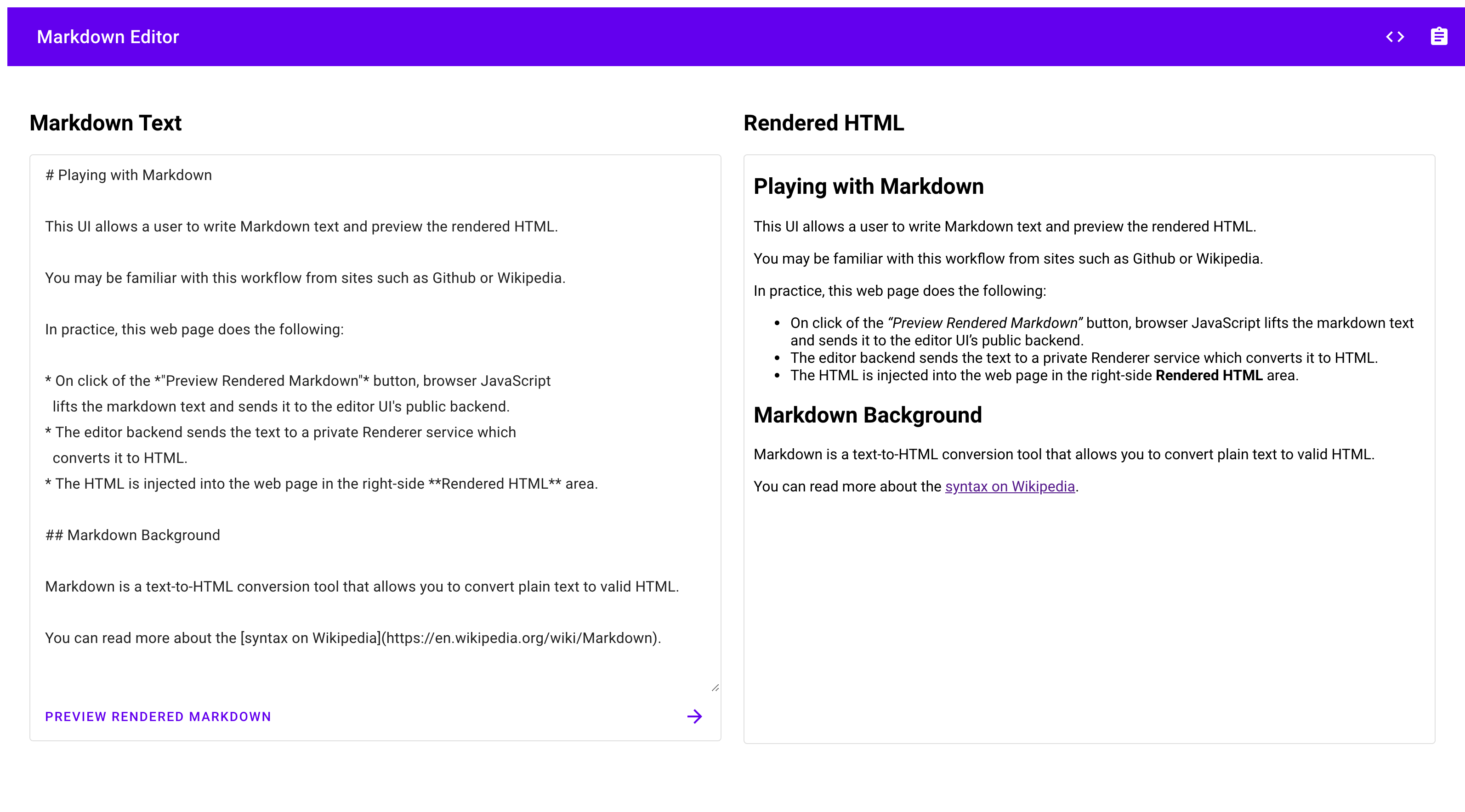
Wenn Sie sich dafür entscheiden, mit der Entwicklung dieser Dienste fortzufahren, denken Sie daran, dass diese nur eingeschränkten IAM-Zugriff (Identity and Access Management) auf den Rest von Google Cloud haben und ihnen zusätzliche IAM-Rollen zugewiesen werden müssen, um auf viele andere Dienste zugreifen zu können.

